الإعلانات
تقوم Microsoft بتحويل Windows 10 أمام أعيننا.
الاسبوع الماضي، أصدرت Microsoft بناء 9860، الإصدار الجديد الأول من معاينة تقنية Windows 10 3 طرق سهلة لتثبيت المعاينة التقنية لنظام التشغيل Windows 10يمكنك تجربة Windows 10 Technical Preview مجانًا ومساعدة Microsoft في تحسين نظام التشغيل الرائد الجديد. قبل تثبيته ، تأكد من اختيار أفضل طريقة لاحتياجاتك. قراءة المزيد (TP). ويقال أن هذا البناء الجديد يحتوي على أكثر من 7000 تحسينات وإصلاحات ، معظمها تحت غطاء المحرك. للأسف ، أبرزت مايكروسوفت ثلاثة فقط. سنعرض لك المزيد ، بما في ذلك اثنان على الأقل يمكنك التطلع إلى تفعيلهما في إصدار مستقبلي.
ما الجديد في Build 9860؟
انظر الإخطارات المدرجة في مركز العمل
ال مركز العمل ، la Windows Phone كيف تم تحسين Windows Phone 8.1 مع مركز الإجراءاتمايكروسوفت تقتل النخب! يمكنك الآن أخيرًا إدارة الإشعارات على Windows Phone. قراءة المزيد ، يعالج انزعاج Windows 8: ستظهر إشعارات Toast لفترة وجيزة ، ثم تختفي في Nirvana ، مما يتسبب في فقد المستخدم لما حدث أو الاضطرار إلى تتبع التطبيق المعني. ما نراه في Build 9860 هو إصدار أساسي من مركز الصيانة ، والذي نأمل أن يتم تحديثه بميزات أكثر فائدة.
كما هو الحال في Windows 8 ، تظهر الإشعارات الجديدة لفترة وجيزة في الجزء العلوي الأيمن من سطح المكتب.
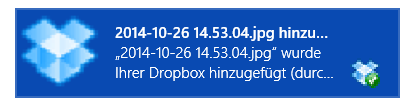
يتم سردها في وقت لاحق في مركز العمل. في الوقت الحالي ، ستلاحظ رمز الإشعارات الجديد في المنطقة المعنية من شريط المهام.

يؤدي النقر بزر الماوس الأيسر على رمز الملاحظة إلى تشغيل نافذة مبسطة تحتوي على قائمة بالإعلامات. سيؤدي النقر على إشعار إلى مسحه. تستطيع امسح الكل الإخطارات عبر كل منها X الرمز في الجزء العلوي الأيمن. من خلال النقر بزر الماوس الأيمن على الرمز ، يمكنك إخفاء الإشعارات لمدة تصل إلى 8 ساعات. وهذا كل ما في الأمر الآن.
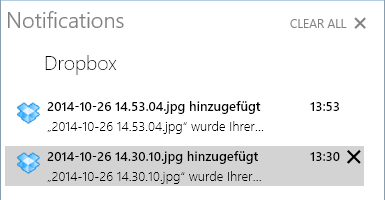
لتغيير كيفية تلقي الإشعارات ، افتح إعدادات الكمبيوتر [صحافة مفتاح Windows وابحث عن إعدادات أو اضغط مفتاح Windows + I وحدد تغيير إعدادات الكمبيوتر] وانتقل إلى> البحث والتطبيقات > إشعارات. هنا يمكنك إيقاف أصوات الإخطار، حدد ساعات هادئة، وحدد التطبيقات التي ترغب في رؤية الإشعارات لها.
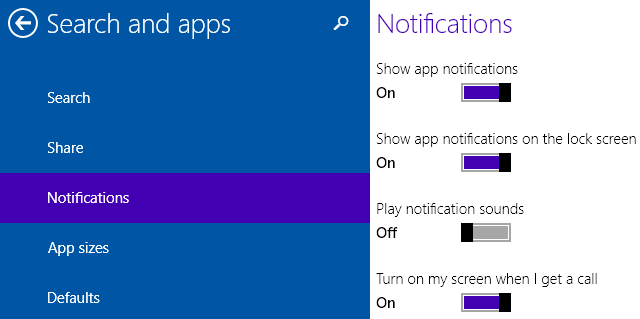
نقل التطبيقات بين الشاشات المتعددة
يمكنك الآن نقل التطبيقات بين أجهزة عرض متعددة باستخدام اختصار لوحة مفاتيح تم تنشيطه حديثًا. هذا ليس اختصارًا جديدًا ، لقد كان موجودًا منذ فترة ، لم يكن متاحًا في Windows 10 TP حتى الآن. لنقل نافذة التطبيق النشطة إلى شاشتك الثانية ، اضغط على مفتاح Windows + SHIFT واستخدام مفاتيح الأسهم لليسار / لليمين. لن يفعل هذا الاختصار أي شيء على إعداد جهاز عرض واحد.
بالمناسبة ، نشرت Microsoft عن طريق الخطأ هذا الاختصار كـ مفتاح Windows + CTRL + مفاتيح الأسهم لليسار / لليمين، والتي ستتيح لك التنقل بين أجهزة سطح مكتب افتراضية متعددة. إضافة إلى الارتباك ، فقد ربطوا أيضًا اختصارات سطح المكتب الافتراضية. ومن المثير للاهتمام أن مفتاح Windows + يسار / يمين / أعلى / مفاتيح الأسهم الاختصار ، الذي كان يستخدم لمحاذاة النافذة النشطة إلى الموضع المناسب في الإصدار 9841 ، لا يعمل في الإصدار الجديد.
استمتع أو تعطيل الرسوم المتحركة نافذة جديدة
يأتي الإصدار 9860 مع رسوم متحركة جديدة لفتح وإغلاق النوافذ. هذا تغيير كنت سأفقده لو لم أشاهده في مكان آخر. يمكن إيقاف الرسوم المتحركة الفاخرة تحسين الأداء كيفية جعل Windows 8 أسرع: 8 تلميحات لتحسين الأداءمهما كان رأيك في Windows 8 (في MakeUseOf ، فإن آراءنا مختلطة) ، فهو سريع بالتأكيد. يعمل Windows 8 بشكل أسرع من الإصدارات السابقة من Windows ، ولديه استخدام أقل للذاكرة ، ولديه سطح مكتب يبدو لطيفًا ... قراءة المزيد .
لإيقاف الرسوم المتحركة الجديدة ، اضغط على شبابيك نوع المفتاح النظام، حدد عنصر لوحة التحكم المناسب ، وانقر فوق إعدادات النظام المتقدمة. تحت أداء انقر إعدادات… في ال تأثيرات بصرية قم بإلغاء تحديد العنصر الثاني من الأعلى ، تحريك النوافذ عند التصغير والتكبير، وانقر فوق حسنا لحفظ تغييراتك.
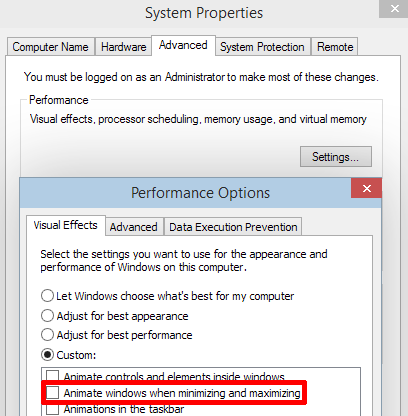
إنشاء اختصارات سطح المكتب للتطبيقات الحديثة
يمكنك سابقًا إنشاء اختصارات سطح المكتب للتطبيقات الحديثة التي تم تثبيتها مسبقًا مع Windows. الآن تم تمديد هذه الوظيفة لجميع تطبيقات المتجر. لإنشاء اختصار على سطح المكتب ، ابحث عن التطبيق المعني بداية أو تحت كل التطبيقات واسحبه إلى سطح المكتب.
اكتشف التطبيقات والميزات الجديدة
قم ببعض التجاذب تحت جميع التطبيقات وستكتشف Docking Controller ، وهو تطبيق لا يفعل شيئًا على الإطلاق الآن. يوجد في أسفل القائمة تطبيق غريب يسمى إعدادات zPC (يمين). تختلف إدخالات القائمة اختلافًا كبيرًا عن تطبيق إعدادات الكمبيوتر الرئيسي (على اليسار). يبدو أن العديد من عناصر لوحة التحكم تنتقل إلى هذا التطبيق الحديث.
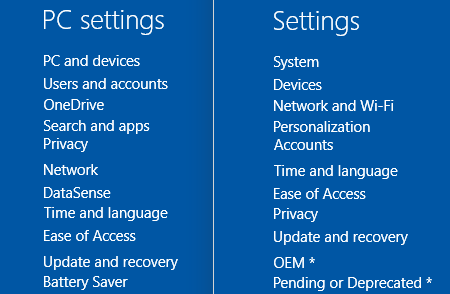
العديد من القوائم الفرعية لإعدادات zPC فارغة ؛ العناصر المميزة بعلامة * معلقة. على سبيل المثال تحت التخصيص ، نرى المظاهر, خلفية, الألوانو اصوات مدرج لكن ميت ، بينما اقفل الشاشة و إعدادات المزامنة تعمل بكامل طاقتها.
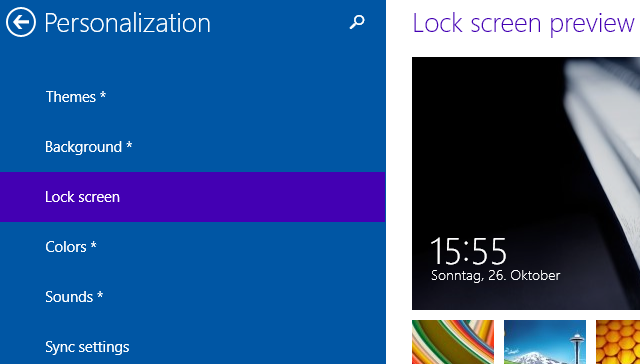
معنى البيانات
DataSense ، ميزة مأخوذة من Windows Phone 5 أشياء رائعة يمكنك القيام بها الآن مع Windows Phone 8.1يوفر Windows Phone 8.1 أدوات جديدة للمساعدة في إدارة حياتك الرقمية وغير المتصلة بالإنترنت. احصل على أقصى استفادة من Windows Phone مع نصائحنا. قراءة المزيد ، سيدير استخدام البيانات الخاصة بك على شبكات مختلفة. يبدو الآن أنه يقتصر على الأجهزة التي تتصل مباشرة بشبكة الهاتف المحمول. بمجرد أن يصبح نشطًا ، ستتمكن من تقييد بيانات الخلفية وعرض إجمالي استخدام البيانات لجهازك.
للحصول على انطباع ، افتح إعدادات الكمبيوتر[صحافةمفتاح Windows وابحث عن إعدادات أو صحافةمفتاح Windows + I وحدد تغيير إعدادات الكمبيوتر] وانتقل إلى معنى البيانات. لاحظ كيف يظهر التاريخ 09 لشهر سبتمبر ، متى يجب أن يظهر 10 لشهر أكتوبر.
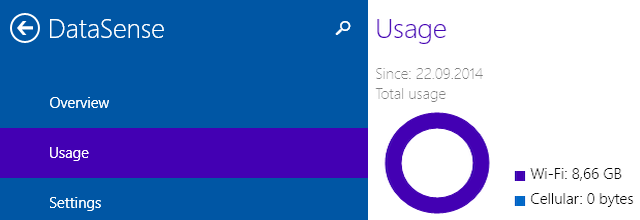
حافظ البطارية
نظرًا لأن Windows يستعد ليصبح نظام تشغيل محمولًا حقًا ، فإن أدوات إدارة البطارية الأفضل إلزامية. موفر البطارية ميزة أخرى اعتمد من Windows Phone 5 نصائح لتوفير الطاقة للحفاظ على بطارية Windows Phone 8.1 جديدةهل تستهلك البطارية بشكل أسرع منذ الترقية إلى Windows Phone 8.1؟ يمكن أن تزيد بعض الإعدادات البسيطة من عمر البطارية وتستمر طوال اليوم وما بعده بشحنة واحدة. قراءة المزيد ، مصمم للحفاظ على البطارية "عن طريق الحد من نشاط الخلفية وضبط إعدادات الأجهزة". تمامًا مثل مركز الإجراءات و DataSense ، إنه أساسي جدًا في هذه المرحلة ؛ أسوأ ، لا يمكن استخدامه ، حتى الان.
لإلقاء نظرة على Battery Saver ، انتقل إلى إعدادات الكمبيوتر[صحافةمفتاح Windows وابحث عن إعدادات أو صحافةمفتاح Windows + I وحدد تغيير إعدادات الكمبيوتر] وانتقل إلى حافظ البطارية.
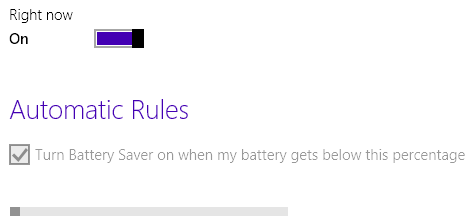
قد تعتقد أنه تم تشغيل Battery Saver تلقائيًا عندما تنخفض البطارية عن نسبة مئوية معينة ، ولكن هذه النسبة تبدو صفرية ولا يمكن تغييرها. يمكنك تشغيل Battery Saver يدويًا ، ولكن الزر سيعود افتراضيًا إلى وضع إيقاف التشغيل عندما تغادر صفحة الإعدادات. عند هذه النقطة ، لا تعمل ميزة توفير شحن البطارية.
كيفية تثبيت بناء Windows 10 الجديد؟
وفي الوقت نفسه ، كان يجب أن يتم طرح الإصدار الجديد لجميع مستخدمي المعاينة الفنية. إذا لم تستلم Build 9860 تلقائيًا بعد ، فقد تكون على شبكة محدودة. أو ربما لا يزال نظامك بحاجة إلى إكمال تثبيت التحديثات الهامة أو الهامة ؛ التحقق من تحديث ويندوز تحديث Windows: كل ما تحتاج إلى معرفتههل تم تمكين Windows Update على جهاز الكمبيوتر الخاص بك؟ يحميك Windows Update من الثغرات الأمنية من خلال إبقاء Windows و Internet Explorer و Microsoft Office على اطلاع دائم بأحدث تصحيحات الأمان وإصلاح الأخطاء. قراءة المزيد وإعادة التشغيل إذا لزم الأمر. لاحظ أنه بينما يمكن إزالة Windows Update الخاطئ عندما يفشل Windows Update ، هذه هي الطريقة التي يمكنك إصلاحهاهل تعطل Windows Update نظامك؟ فيما يلي قائمة سريعة بخطوات استكشاف الأخطاء وإصلاحها التي ستساعدك على استعادة Windows إلى حالة وظيفية. قراءة المزيد ، لا يمكنك الرجوع إلى إصدار أقدم من إصدار جديد.
لبدء التحديث يدويًا ، انتقل إلى إعدادات الكمبيوتر[صحافةمفتاح Windows وابحث عن إعدادات أو صحافةمفتاح Windows + I وحدد تغيير إعدادات الكمبيوتر]انتقل إلى> التحديث والاسترداد > معاينة يبني، وانقر فوق تأكد الان. بمجرد تثبيت Build 9860 ، يمكنك أيضًا تغيير مدى السرعة التي ستتلقى بها الإصدارات المستقبلية ؛ الافتراضي بطيء.
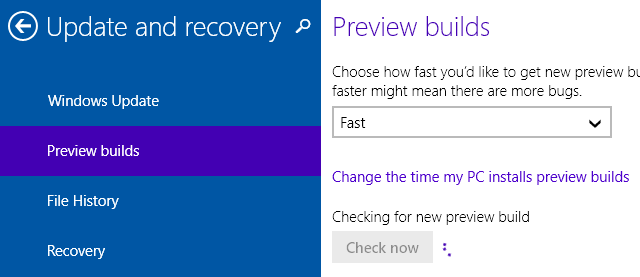
يمكن أن يصل حجم المعاينة إلى 2.74 جيجابايت وسيستغرق وقتًا أطول من المعتاد للتثبيت ، مع تشغيل عمليتي صيانة في الخلف بعد اكتمال التثبيت.
لاحظ أن الإصدار الجديد يأتي مع العديد من المشكلات المعروفة ، التي وعدت Microsoft بإصلاحها حتى الإصدار النهائي. تتضمن هذه التغييرات الانضمام إلى شبكة WiFi وإزالة العناصر من قائمة ابدأ والمشكلات المتعلقة النوم والاستيقاظ ، وألعاب النظام المكسورة ، والشاشات الزرقاء عند إلغاء الإرساء من شاشة خارجية مزدوجة اقامة. إذا قمت بتحديد أخطاء إضافية ، يرجى الإبلاغ عنها عبر ملاحظات Windows أو ال منتدى المعاينة الفنية.
ما هو على قائمة الرغبات الخاصة بك للبناء التالي؟
ما نراه مع هذا التحديث هو أن Microsoft تدمج ميزات Windows Phone ببطء في Windows 10. الهدف هو تحويل Windows إلى سطح مكتب إلى حرباء لنظام تشغيل. وجدنا أيضًا تلميحات بأن عناصر لوحة التحكم يتم نقلها إلى التطبيقات الحديثة. بطريقة ما ، تسمح لنا Microsoft بالمشاهدة وهم يتحولون إلى Windows 10 من استنساخ ويندوز 8 وثيق ويندوز 10 بالصور - جولة إرشادية للمعاينة الفنيةالمعاينة التقنية لنظام التشغيل Windows 10 متاحة الآن للجميع. بعض الخلل جانباً ، تبدو واعدة. سنرشدك خلال لقطة شاشة Windows one الجديدة في كل مرة. قراءة المزيد إلى شيء جديد.
إذا كنت باستخدام Windows 10 TP لماذا لا ينبغي أن تكون المعاينة الفنية لنظام التشغيل Windows 10 نظام التشغيل الرئيسيإذا كنت تعتقد أن Windows 10 هو كلوغر ، فأنت لا تعرف شيئًا عن الغرض من المعاينة التقنية. هذا جيد لأننا هنا لشرح. قراءة المزيد ، لقد صادفت بالتأكيد بعض الأشياء التي يمكن تحسينها. هل خاطبت Microsoft أيًا منهم بهذه الترقية؟ ماذا تبقى في قائمة رغباتك؟ وهل صادفت أي أخطاء في Build 9860؟
تينا تكتب عن تكنولوجيا المستهلك لأكثر من عقد من الزمان. حاصلة على دكتوراه في العلوم الطبيعية ودبلوم من ألمانيا وماجستير من السويد. ساعدتها خلفيتها التحليلية على التفوق كصحافية تكنولوجية في MakeUseOf ، حيث تدير الآن عمليات البحث عن الكلمات الرئيسية والعمليات.

